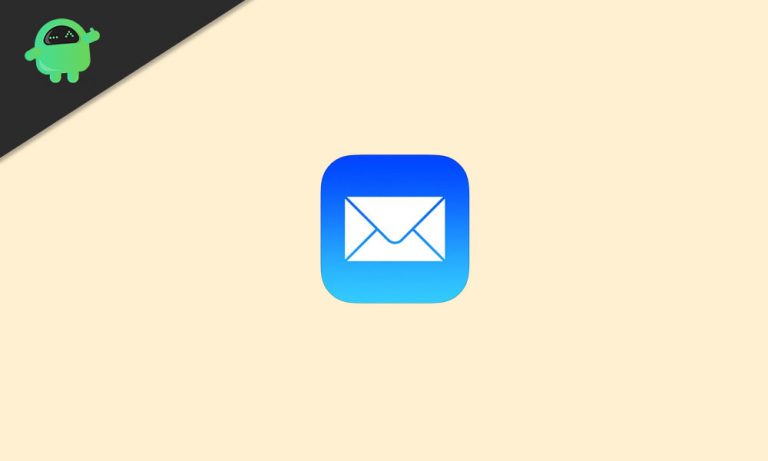Как выключить и включить режим приватного просмотра Safari на iPhone, iPad и Mac?
В этой статье мы покажем вам варианты, которые вы можете сделать, чтобы выключить и включить режим приватного просмотра Safari на iPhone, iPad и Mac, выполнив очень простые действия.
Явный контент – это то, от чего дети не могут отвести глаз! Как родитель, вы должны заботиться о своем ребенке и блокировать нежелательные веб-сайты в Safari, чтобы они не могли получить к ним доступ.

Выключите и включите режим приватного просмотра Safari на iPhone, iPad и Mac
- Давайте выясним, включен ли приватный просмотр, запустите Safari и вызовите переключатель вкладок. Если вы можете открыть режим приватного просмотра, коснувшись ‘Частный‘ опция, она включена.
- Запустите настройки на вашем iPhone.
- Прокрутите вниз и перейдите к экранному времени.
- И нажмите на Контент и ограничения конфиденциальности.
- Теперь нажмите на Ограничения содержимого.
- Затем прокрутите вниз, чтобы коснуться веб-содержимого.
- В списке выберите «Ограничить сайты для взрослых».
- После активации вы также можете добавить несколько веб-сайтов, которые вы никогда не хотите разрешать, с помощью опции Никогда не разрешать. Параметр «Приватный» будет недоступен.
- Вы можете подтвердить это, открыв Safari и вызвав переключатель вкладок в правом нижнем углу.
- Теперь вы не сможете открыть режим приватного просмотра, так как он отключен в настройках вашего iPhone.
У вас есть iPhone, iPad или Mac и вам нужны такие простые уроки? Тогда следите за новостями в колонке GetDroidTips, посвященной iPhone, советы и хитрости.
Если у вас есть какие-либо вопросы по этому поводу, раздел комментариев всегда доступен для вас.